为什么 Spotify 继续暂停吗? 5 种修复方法!
Spotify 彻底改变了我们听音乐的方式,为我们提供了丰富的歌曲和播客库。然而,用户有时会在使用时遇到令人沮丧的中断。 Spotify 总是意外地暂停。无论您是在通勤、锻炼还是只是放松,这些干扰都会破坏聆听体验。 为什么 Spotify 继续暂停?
用户注意到了这一点 Spotify 停止或暂停一首歌曲或至少几首歌曲,要求他们单击播放才能继续。完成此过程后,删除并重新启动 Spotify 软件,这个问题依然存在。怎么修 Spotify 一直暂停问题?请继续阅读本文,探讨常见原因 Spotify 可能会继续暂停并提供五种有效的方法来解决此问题。
文章内容 第 1 部分:为什么 Spotify 继续暂停?第 2 部分:如何修复 Spotify 不断暂停问题第 3 部分. 听 Spotify 离线 - 终极解决方案部分4。 概要
第 1 部分:为什么 Spotify 继续暂停?
为什么 Spotify 继续暂停我的手机吗?聆听时遇到干扰 Spotify 可能会非常令人沮丧。多种因素均可导致 Spotify 意外暂停,范围从技术问题到用户设置。了解这些原因可以帮助您更有效地识别和解决问题。以下是一些常见原因 Spotify 可能会继续暂停:
原因 1. 互联网连接问题: Spotify 需要稳定的互联网连接才能进行流媒体播放。如果您的 Wi-Fi 或移动数据连接不稳定或较弱,可能会导致 Spotify 经常暂停。
原因 2. 后台应用程序活动: 为什么我的 Spotify 继续自行暂停?同时运行多个应用程序会消耗大量内存和处理能力,从而导致运行中断 Spotify 回放.
原因3.省电模式: 省电模式或省电设置可以限制后台活动,包括音乐流应用程序,例如 Spotify.
原因4.账户问题: 为什么 Spotify 在电脑或手机上继续暂停?如果你的 Spotify 账号同时在多个设备上登录并使用,切换设备时可以暂停播放。
原因 5. 应用程序故障或过时的软件: 错误、故障或使用过时的版本 Spotify 应用程序也可能导致意外暂停。
为什么 Spotify 继续暂停?意外 Spotify 暂停可能是由多种因素引起的,包括互联网连接问题、后台应用程序活动、省电设置、多个设备上的帐户使用、应用程序故障和过时的软件。通过了解这些潜在原因,您将很快找到解决此问题的方法,并享受更流畅、更可靠的聆听体验 Spotify.
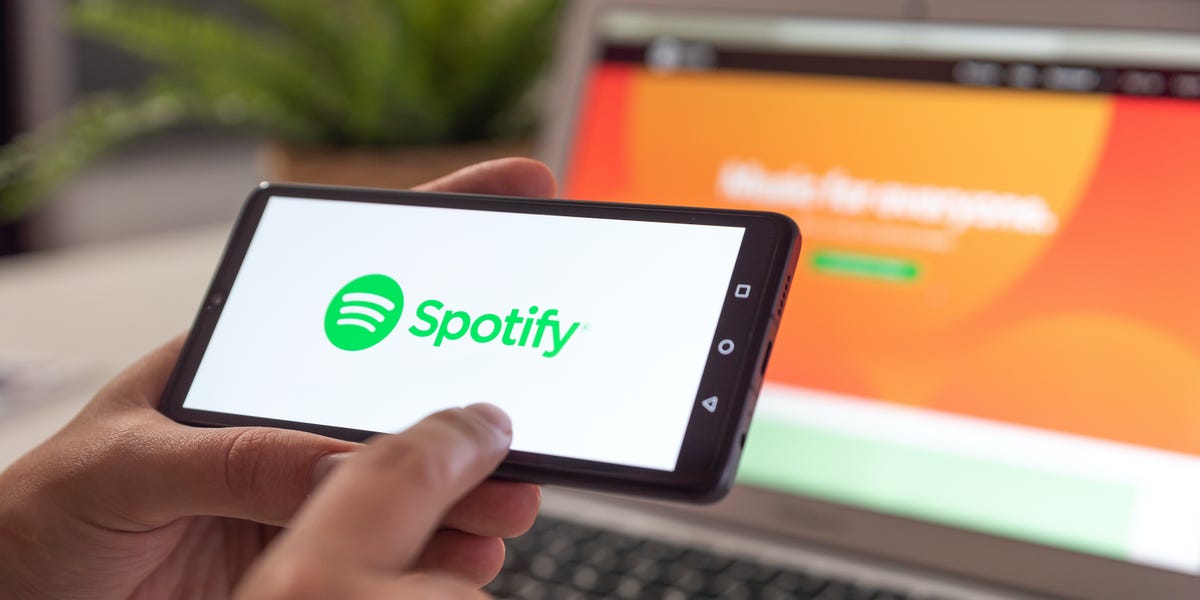
第 2 部分:如何修复 Spotify 不断暂停问题
为什么 Spotify 继续暂停?看完前面的内容,您应该知道有不同的原因会导致出现问题 Spotify 不断停顿。那么,如何修复暂停故障 Spotify? Spotify 意外暂停可能会令人沮丧,但有多种方法可以排查和解决此问题。以下是您可以采取的详细步骤,以确保获得更流畅的聆听体验:
修复 1. 退出
为什么 Spotify 在 PC 或手机上持续暂停可能是由某些原因触发的,其中许多是通过启动 Spotify 来自其他几个小工具的帐户。 出于这种原因,在所有地方进行设置最终会通过让您的用户从所有平台注册来解决问题。 您现在需要做的是采取以下一些步骤。
- 登录到您的 轮廓 on Spotify.
- 访问 帐户汇总 然后滚动到底部。选择 到处退出 键。
- 移回 Spotify 通过您的设备或手机翻页。
从任何小工具中注销仍然不会删除文件。 只需登录 Spotify profile 并选择问题是否仍然存在。
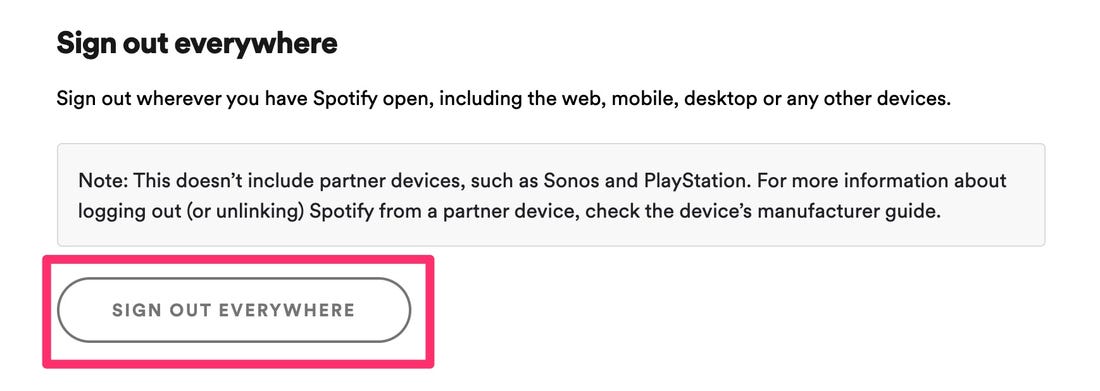
修复2.关闭更高质量的广播
拥有高质量的聆听可能会导致各种 Spotify 问题。 当你假设为什么 Spotify 保持暂停是通过高质量聆听触发的,因此您必须将其关闭。 但是您真的应该记住,关闭高分辨率播放会影响您欣赏的内容的一致性。 当您使用计算机时,使用它来切换高质量流媒体。
- 登录到您的 轮廓 - Spotify。点击右上角的光标,然后选择 个人设置.
- 这将是一系列选择。选择 高品质流媒体 中 音乐质量 然后将其关闭。
优质内容实际上只有高级订阅才能访问。 当你使用 Spotify 免费,用户显然不需要关闭高品质播放。当您使用移动设备、Apple 设备时,执行此操作只是为了关闭高质量下载。
- 启动您的移动网站,然后登录您的个人资料。挑选 首页 or 会员服务,并选择 个人设置.
- 转向歌曲的质量。选择所有选项,除了 真的很高.
关闭更好质量的广播可以使该程序最大程度地提高其可靠性。 使用此过程后,请确认问题何时继续存在。
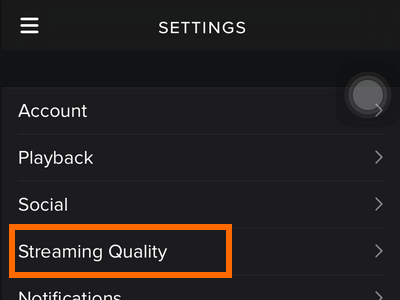
修复 3. 禁用省电功能
为什么 Spotify 继续停止 Android 或 iPhone?如果允许移动节能模式,很可能会对应用服务器的生产力产生影响。这就是为什么你必须禁用节能功能,然后看看它的表现如何。
- 转到 个人设置 使用您的手机,然后选择 电池.
- 移动以优化电池。
- 在下拉菜单中选择所有应用程序,然后找到 Spotify.
- 比较喜欢 Spotify 然后选择 不要优化.
你必须附上 Spotify 当您使用第三方节能器时,将应用程序排除在外。
修复 4. 清理缓存
虽然缓存有助于提高使用时的性能 Spotify,这可能会引发各种问题,例如为什么 Spotify 继续停顿。 要摆脱这个问题,您必须允许清理缓存以最大化应用程序的输出。
- 去吧 个人设置 使用您的智能手机并启用 应用.
- 滚动到底部,找到并选择 Spotify 按钮。
- 点击 控制面板,然后选择 清除缓存.
了解更多,请阅读: 如何清除 Spotify 2024 年您设备上的缓存
您实际上不需要创建任何备份,因为删除缓存仍然不会删除文件。 这 Spotify 配置文件和设置将稳定。

修复 5. 重新安装 Spotify 程序
当上述措施都不能正常工作时,请尝试卸载并重新安装程序。 Spotify 暂停确实可以由恶意程序触发,因此手动卸载应用程序可以解决问题。 删除程序后,添加 Spotify 版本然后它将恢复正常。
- 去吧 个人设置 从您的手机中选择 应用.
- 向下滚动以找到 Spotify 应用程序,然后选择它。
- Pick 卸载 然后等待所有系统删除一些东西 Spotify.
- 安装并重新安装 Play商店 应用程序。
第 3 部分. 听 Spotify 离线 - 终极解决方案
为什么 Spotify 继续暂停?阅读完前面的内容后,您可能知道了一些原因以及解决此问题的一些方法。如果你想彻底解决这个问题,可以选择保存你喜欢的 Spotify 音乐下载到您的设备,以便您可以离线收听它们,而不必担心出现问题 Spotify 一直停顿。
第三方工具可以帮助您避免这些问题。 TunesFun Spotify Music Converter 允许高达 5 倍的频率进行流式传输和传输 Spotify 曲目。值得注意的是,转换后,您将收到100%无损的 Spotify 歌曲,与实际音乐片段相同。
Spotify 高级 帐户允许您在最多 3 个不同的平台上播放音乐。由于各种 DRM 安全性,您只能在 Spotify 程序。借助这个 TunesFun Spotify Music Converter,您现在可以升级每个 Spotify 单曲、专辑或合辑为 MP3/AAC/WAV/FLAC 内容,然后离线体验。

许多人不会享受 Spotify 离线模式,因为它仅限于高级客户。 免费客户只能访问 Spotify 取而代之的是在线音乐。 这就是为什么 TunesFun Spotify Music Converter 今天就来了。它让所有 Spotify 用户发现音乐和音乐曲目。 安装后,任何人都可以连接到所有 Spotify 离线跟踪,虽然你没有 Spotify 至尊帐号。
- 访问和 兑换 Spotify 到MP3 / AAC / WAV / FLAC。
- 快速下载和传输,可访问5倍容量。
- 保持 100% 未命中 Spotify 转换后的轨道。
- 保留所有ID3标签信息,直到转换为止。
- 免费更新和操作帮助。
以下是下载方法 Spotify 使用以下方式离线收听歌曲 TunesFun 应用程序:
- 只需下载 TunesFun Spotify Music Converter 通过您计算机上的我们的网站。
- 然后启动或启动该应用程序。
- 要附加每个音轨或更多音轨,请使用“复制并粘贴歌曲连接”或“传输文件”键。

- 选择文件格式并单击“全部转换“键启动下载。

- 转换后,选择“查看输出选项卡“ 获取歌曲。然后您就完全了解了如何下载 Spotify 音乐并立即改变它。

TunesFun 执行所有对您有用的关于如何下载和流式传输的操作 Spotify 音乐有效。 当你想尝试任何东西时,你可以去最新的 TunesFun 主页体验免费试用版并试用。
部分4。 概要
现在你知道了各种修复方法 Spotify 继续停顿。 如果您想录制所有播放列表、歌曲和音乐视频,请转到 TunesFun spotify 音乐转换器。 这确实是一个很棒的工具,可以帮助您捕获流并将文件转换为各种平台,包括 MP3 和 WAV 等。
TunesFun Spotify Music Converter 一直是您将获得的最佳程序之一。 你现在知道如何解决“为什么 Spotify 继续暂停”。
发表评论